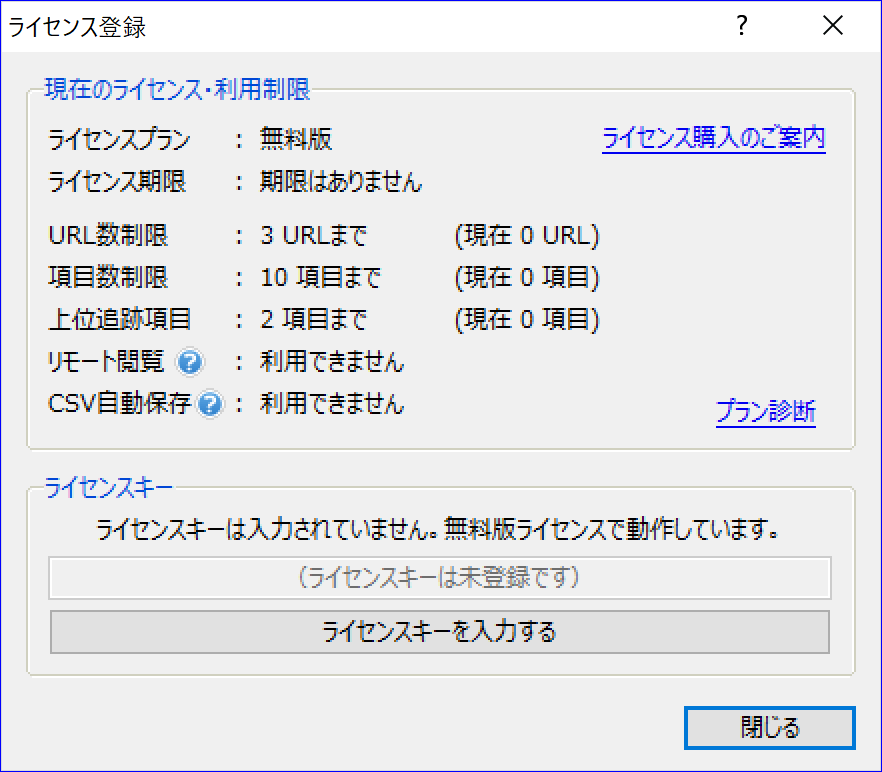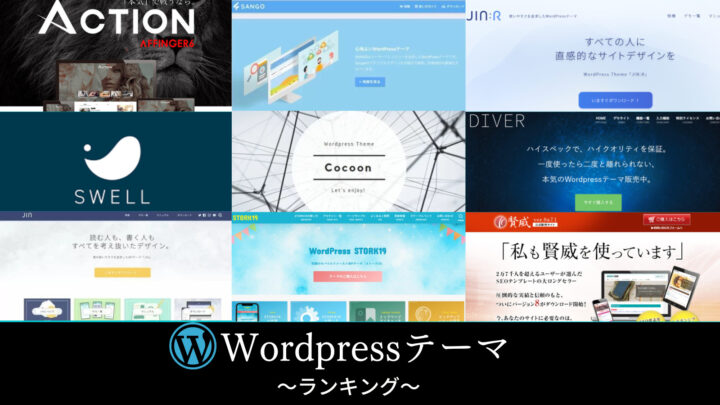GRCの無料版って有料版は何が違うんだろう・・
無料版でずっと続けてても大丈夫なのかな・・詳しく教えてほしいです!そんな質問にお答えします!
✔記事の信頼性
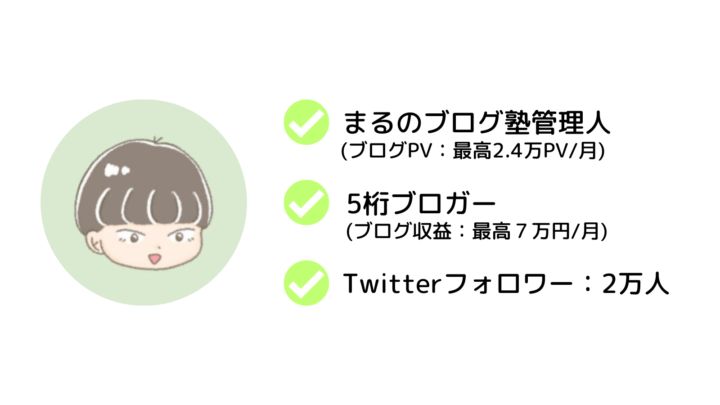
記事を読むメリット
- GRCについて深く学べる
- 無料版と有料版の違いについて学べる
- どちらを使えばブログで稼げるようになるのか知ることができる
結論として、GRCの無料版を使ってブログで稼げるようになるのは厳しいです。
本記事でも紹介しますが、無料版は制限が多いため十分に使うことが出来ません。
しかし、有料版を利用しても1か月495円と破格です。
他の検索順位チェックツールと比較してもこの安さはありません。
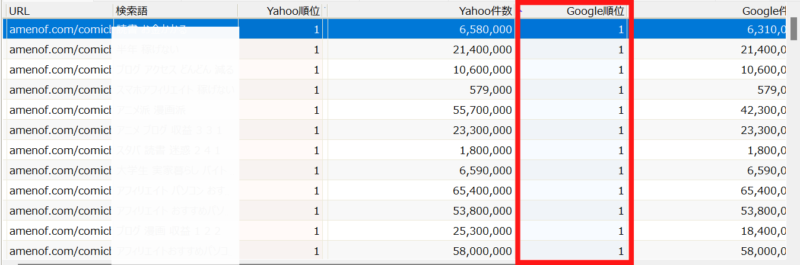
有料版を利用してから、検索1位をたくさん取れるようになったので収益も月1万達成することができました!
無料版で使用感を体験し、そこから「ベーシックプラン」などのライセンスへ移行するのがおすすめになります。
本記事では、「無料版の制限」についてわかりやすく解説していきます。
3分でサクッと読めるので、GRCの無料版について知りたいという方は是非最後まで見てください!
GRCがおすすめ!!
GRCは検索順位チェックツールの中でも特に人気です!!
月額たったの495円で使えるのでコスパ重視したい方におすすめです。
▼GRC有料版の登録方法についてはこちらで解説しています!
-

-
GRCの登録方法と使い方を徹底解説【検索順位】
検索順位チェックツールって入れたほうがいいのかな?おすすめのツールがあれば教えてほしいです。 そんな質問にお答えします! ✔記事の信頼性 結論として、ブログで稼ぐなら検索順位チェックツールは必須です。 ...
続きを見る
検索順位チェックツール「GRC」について
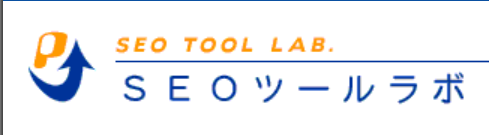
GRCは『有限会社シェルウェア』が配信している検索順位チェックツールです。
GRCは検索順位チェックツールの中でも、特に使いやすくボタン1つで計測することができます。
GRCのおすすめポイント
- 動作が早く計測が楽
- ・破格の安さ(495円/月)
- シンプルなデザインで使いやすい
- ボタン1つで計測できる
検索順位チェックツールはGRCを使用していますが、操作方法も他のツールと比較しても
とても使いやすいので、初心者の方でも簡単に使用できます!
また、料金が他と比較してもかなりやすいので、できるだけ安く済ませたい方にはおすすめ!
より詳しく知りたい方はこちらの記事を参考にしてください。
-

-
GRCの登録方法と使い方を徹底解説【検索順位】
検索順位チェックツールって入れたほうがいいのかな?おすすめのツールがあれば教えてほしいです。 そんな質問にお答えします! ✔記事の信頼性 結論として、ブログで稼ぐなら検索順位チェックツールは必須です。 ...
続きを見る
GRC無料版の制限は?【有料版との違いも解説】
無料版ってどれだけ制限があるんだろう・・
無料版のライセンス内容を詳しく知りたい方は、「ヘルプ」→「ライセンス登録」で利用制限を確認することができます。
このように、確認することができるので、1度見てみてください。
GRC無料版の使える範囲はこちらになります。
| 登録URL | 3URL |
| 検索キーワード数 | 10項目 |
| 上位追跡機能 | 2項目 |
それでは、1つずつ解説していきます!
制限①検索キーワード数は10項目まで
GRCの無料版では検索キーワードを10項目まで調べることができます。
10キーワードもあれば、無料でも大丈夫かな?
1記事あたり、2~3キーワード使うため、実質10記事分のキーワードしか登録できません。
以下のキーワードで1項目になります。
「ブログ 始め方 初心者」
「アフィリエイト おすすめ ASP」
ブログが大きくなってくると、記事数が増えてくるので10キーワードだと全く足りません。
本気でブログで稼ぎたいなら、初めからGRCを登録しておいて順位変動を確認できるようにしておくのがおすすめです!
制限②登録URLは3URLまで
GRCの無料版で登録できるURLは3つになります。
https://amenof.com/comicblog/○○
ここではamenof.comの部分になります。
登録できるURLって3つも必要なの?
1つしかブログを作らない人は問題ありません!これから複数ブログを作りたいという方も3つ以上作る予定がなければ大丈夫です!
制限③上位追跡項目は2項目まで
GRCには上位100サイト追跡機能があります。
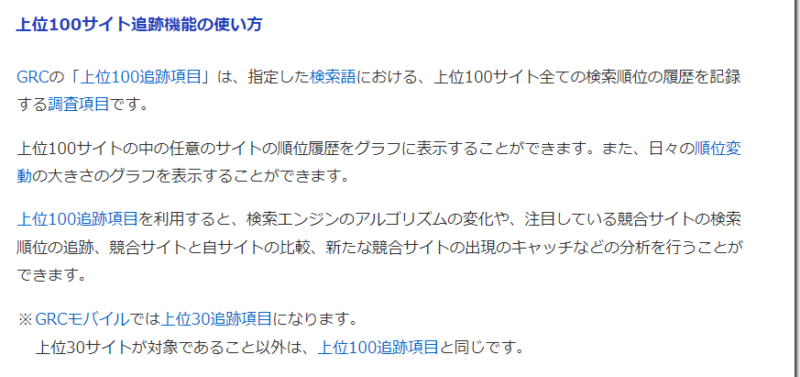
100位までの検索順位を追いかけてどうするの?20位とか30位とかでもよくないの?
検索アルゴリズムは毎日少しずつ変化しています。
20位や30位の順位変動だと、それが追い切れず把握するのが難しいです。
しかし、100位までの順位変動を確認できれば、原因がはっきりするためすぐに改善することができます。
例)自分のサイトが10位➡98位に順位変動
20~30位の追跡機能だと、40位は追い切れないから対策が出来ないよ!
また、100サイトの変動を見れるので、他のサイトがどうなったのか比較できるから改善しやすいです!
制限④?無料版は期限なしでずっと利用できる
GRCの無料版は使用期限がありません。
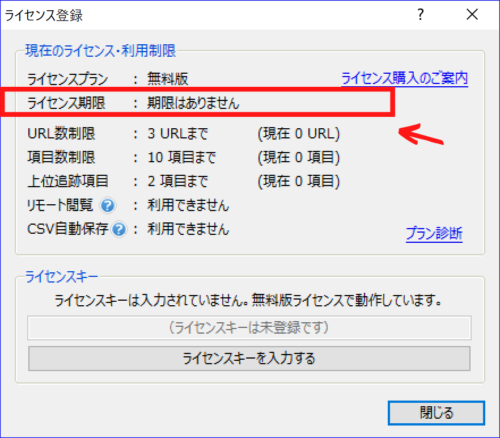
無料版でも問題ないという方はずっと使い続けることができます!
しかし、登録できるキーワード数が10個ととても少ないのでずっと使い続けるには限界があります・・
少し、試しに利用してみて「良いな」と感じたら他のプランに移行してみましょう!
GRC無料版で利用できない機能
無料版では使うことが出来ない機能があります。
今回はその機能について解説していきます。
GRC無料版で利用できない機能
- リモートデータ閲覧機能
- CSV自動保存
①リモートデータ閲覧機能
こちらは複数のパソコンでGRCを利用している際に役立つ機能になります。
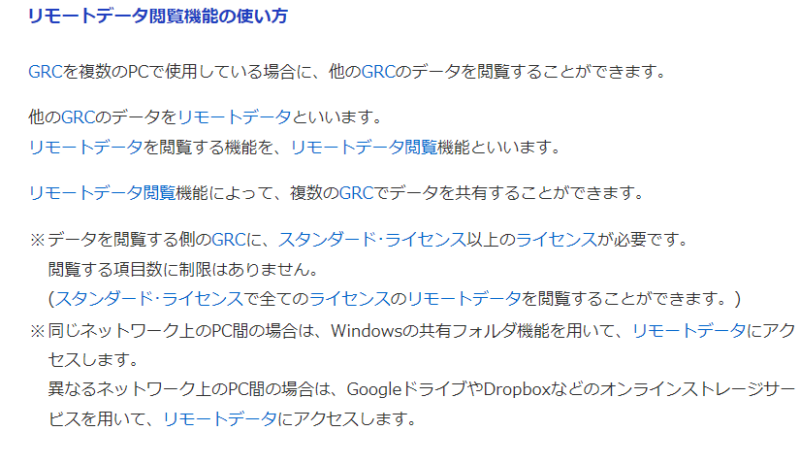
データを共有することで、外出時や他のパソコンでも順位変動をチェックできる便利な機能です。
こちらの機能は「スタンダードプラン」以上のライセンスが必要になります。
②CSV自動保存
CSV保存とは、大量のデータを1つのシートにまとめて保存することができます。
通常、エクセルやスプレットシートに1つ1つ手入力する必要があり、とても手間が掛かります。
GRCではそちらを範囲指定などして自動保存してくれますが、無料版では利用することができません。
2022年7月現在、CSV自動保存機能を利用できるのは「アルティメットプラン」のみになります。
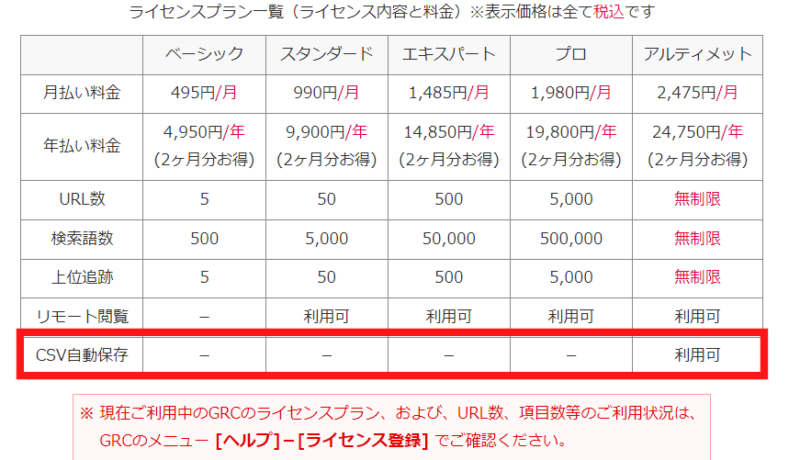
GRCの無料版の機能まとめ
無料版の制限されている機能について解説しました。
まとめるとこちらになります。
| 登録URL数 | 3URL |
| 検索キーワード数 | 10項目 |
| 上位100位追跡 | 2項目 |
| リモート閲覧機能 | 使用不可 |
| CSV自動保存 | 使用不可 |
GRC有料プランとの比較
有料版(ベーシックプラン)と比較するとこれだけ違います。
| 無料プラン | ベーシックプラン | |
| 月払い料金 | 無料 | 495円/月 |
| 年払い料金 | 無料 | 4,950円/年 |
| URL数 | 3つ | 5つ |
| 検索語数 | 10 | 500 |
| 上位追跡 | 2つ | 5つ |
| リモート閲覧 | 利用不可 | 利用可 |
| CSV自動保存 | 利用不可 | 利用不可 |
大きな違いはやっぱり「検索語数」だと思います!
登録できるキーワードが少ないと記事ごとの順位変動を追えないので、できればベーシックの方がおすすめです。
他のライセンスプランも載せておくので、確認してみましょう。
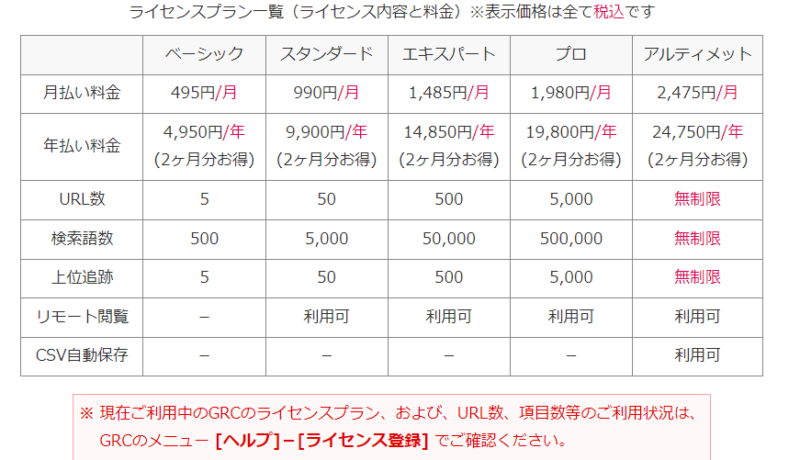
結局GRCは無料版と有料版どちらがいいの?
ブログで収益を伸ばしていきたいのであれば、絶対に「ベーシック」以上のプランを選びましょう。
GRCの無料プランをおすすめしない理由
- 登録できる検索キーワード数が少なすぎる
- CSV保存が使えないのは不便
- 上位30サイトだけだと、原因の把握が難しい
個人でブログを頑張りたいという方は「ベーシックプラン」で十分です!
月額495円で利用できますし、1日あたりたったの16円/日で利用できます。また、12か月契約になると4,950/年になるので2カ月分お得です!
まずは、無料版を利用してみて自分に合っていると感じたなら「スタンダードプラン」に乗り換えましょう!
ブログで稼ぐ以上は、月500円程度は必要経費だと割り切ることが大切です!
GRC無料版から有料版への移行方法【超簡単】
GRCの無料版から有料版に移行したいけどデータも引き継ぎしたい!
そんな方に向けて、有料版への移行方法について画像付きで解説していきます!
GRCの移行方法
- ライセンス購入
- 支払い方法の選択
ライセンス購入
まずはGRCサイト公式サイトへアクセスします。
左のメニューバーにある、『ライセンス購入』をクリックします。
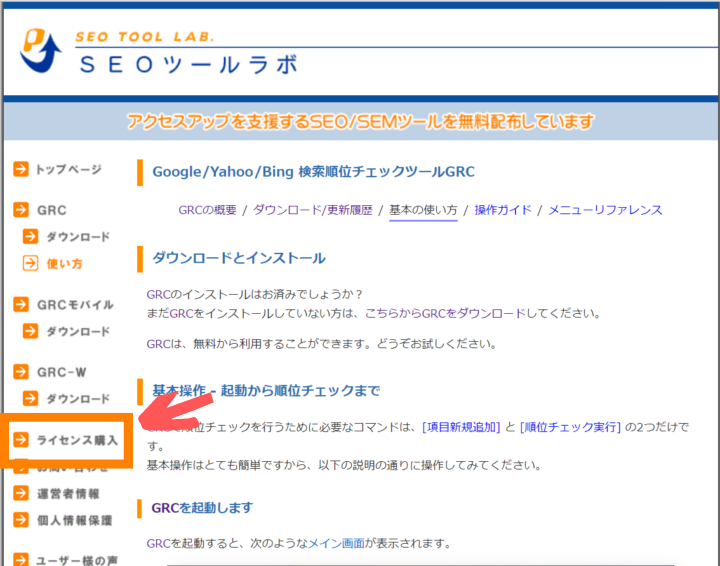
下にスクロールすると、【ライセンス利用規約に同意し、ライセンス購入申し込みフォームに進みます】との表示があるのでクリック。
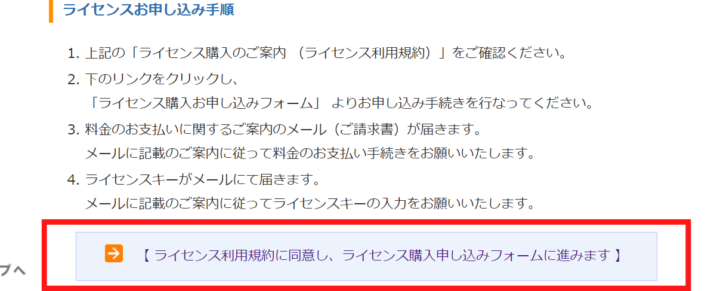
支払い方法の選択
続いて『お支払方法』を選択します。
月払い・年払いの2種類あるので好きな方を選択してください
ただし、月払いと年払いで支払い方法が違うので注意が必要です!
支払方法
月払い:Paypal
年払い:銀行振込

ソフトウェアの選択をします。
ソフトウェアの種類
- GRC:Yahoo、Google、Bing(PC)
- GRCモバイル:Google(スマートフォン)
- GRC-W:海外Google(61か国対応)
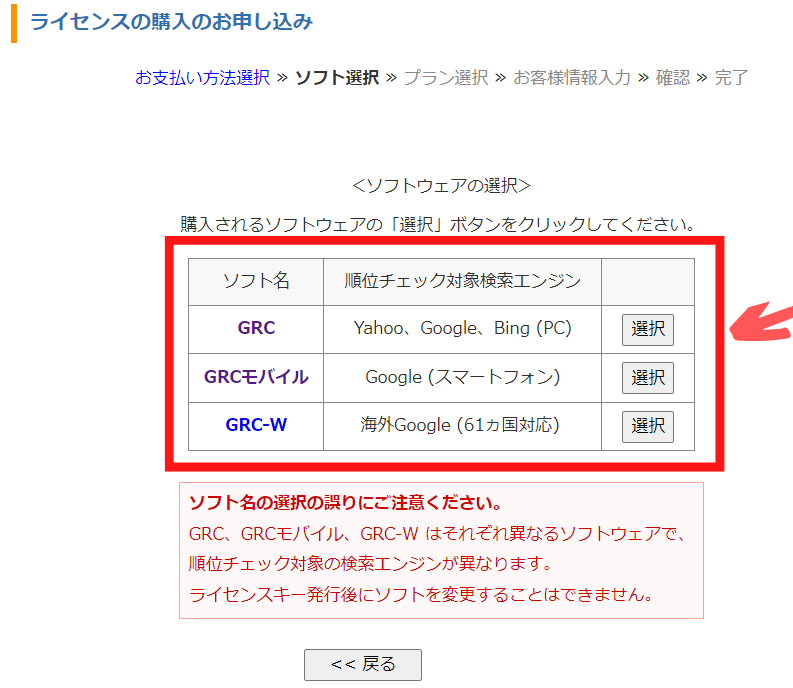
ライセンスプランの選択をします。
【ライセンスプラン一覧】
| ソフト名 | ライセンスプラン | URL数 | 項目数 | 単価(税込み) |
| GRC | ベーシック・ライセンス | 5 | 5,000 | 495円/月 |
| GRC | スタンダード ・ライセンス | 50 | 50,000 | 990円/月 |
| GRC | エキスパート ・ライセンス | 500 | 500,000 | 1485円/月 |
| GRC | プロ ・ライセンス | 5000 | 5,000,000 | 1980円/月 |
| GRC | アルティメット ・ライセンス | 無制限 | 無制限 | 2475円/月 |
プランを選んだら選択ボタンをクリックします。
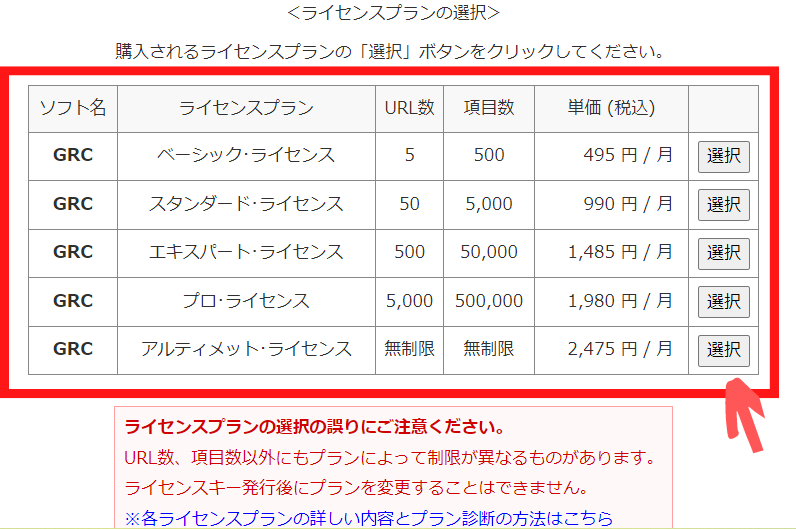
ブログ初心者はベーシックプランかライセンスプランで大丈夫!
「お客様情報の入力」画面に移動したら、以下の2つを入力します。
請求書の宛名(社名または名前):ブログネームでも大丈夫
メールアドレス
入力が終われば、確認画面へをクリックします。
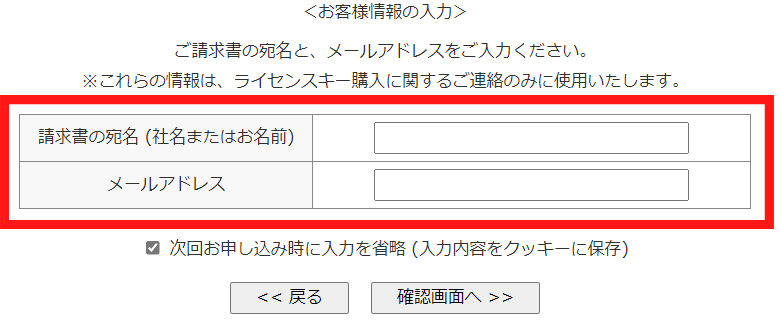
最後に、「お申し込み内容の確認」で入力した内容を入力します。
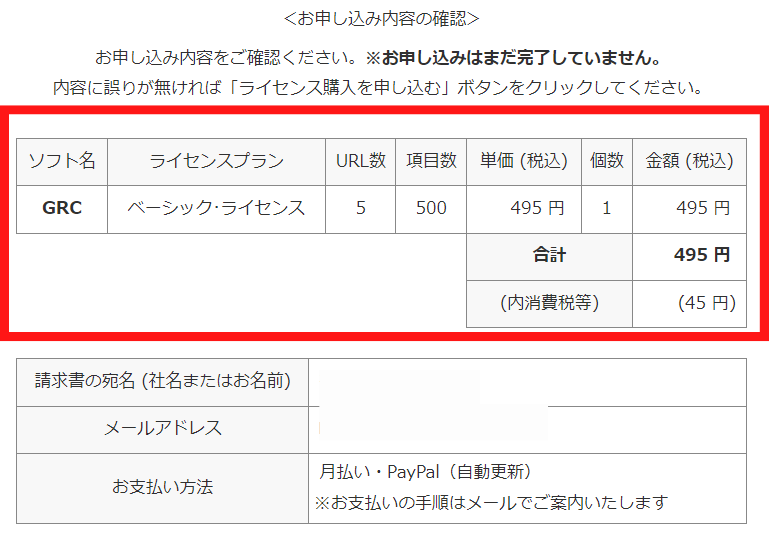
下のような画面になれば、GRCの申し込み完了になります。
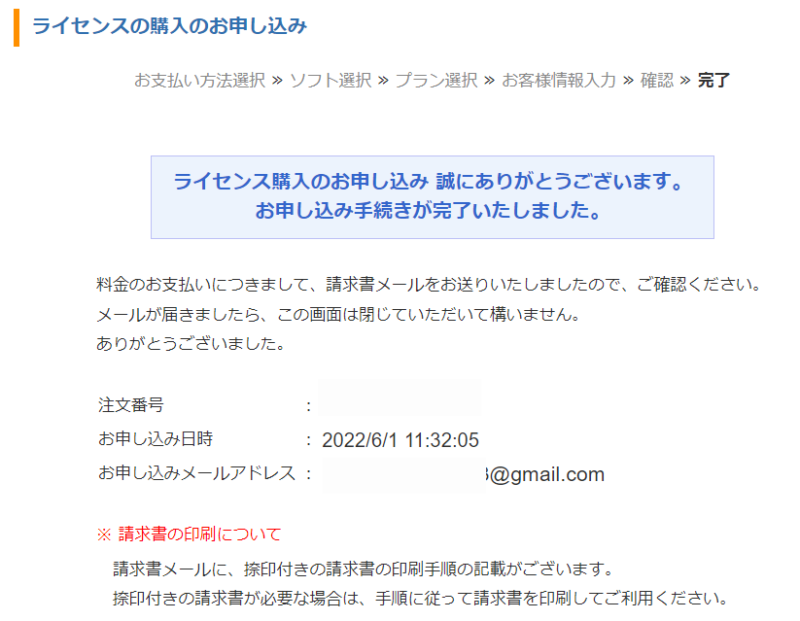
メールでGRCログイン時に入力できるキーパスワードが送られてきます。
キーパスワードを入力すれば、ライセンスが反映されます。
まとめ:GRCの無料版は試しに利用するならあり
今回は「GRCの無料版ってどうなの?有料版との違いを解説」について紹介しました。
ポイント
- GRCのおすすめポイント
・動作が早く計測が楽
・破格の安さ(495円/月)
・シンプルなデザインで使いやすい
・ボタン1つで計測できる - GRC無料版の制限されている機能
①検索キーワード数は10項目まで
②登録URLは3URLまで
③上位追跡項目は2項目まで
④無料版は期限なしでずっと利用できる - GRCの無料版で利用できない機能
①リモートデータ閲覧機能
②CSV自動保存 - 無料版から有料版への移行方法
①ライセンス購入
②支払い方法の選択
GRCは検索順位チェックツールの中でも特にコスパ抜群です。
ここから収益を増やしたい方はぜひ導入しましょう!
-

-
GRCの登録方法と使い方を徹底解説【検索順位】
検索順位チェックツールって入れたほうがいいのかな?おすすめのツールがあれば教えてほしいです。 そんな質問にお答えします! ✔記事の信頼性 結論として、ブログで稼ぐなら検索順位チェックツールは必須です。 ...
続きを見る